'>
Se você obtiver o código de erro 0x80070652 ao executar o Windows Update em seu computador, não entre em pânico! Este é um dos erros comuns do Windows Update.
Muitas pessoas resolveram o código de erro 0x80070652 no Windows Update com as soluções deste artigo. Portanto, antes de jogar o computador pela janela, continue lendo.
Como corrigir o código de erro do Windows Update 0x80070652
Aqui estão as soluções que você pode tentar. Você não deveria ter que tentar todos eles. Apenas tente um de cada vez até que tudo esteja funcionando novamente.
- Execute o solucionador de problemas do Windows Update
- Execute o verificador de arquivos do sistema
- Atualizar drivers de dispositivo
- Redefina a pasta de distribuição de software
- Instale a atualização manualmente
Fix 1: execute o solucionador de problemas do Windows Update
Pode haver alguns problemas com o Windows Update, que podem causar o código de erro de atualização 0x80070652, para que você possa executar o solucionador de problemas do Windows Update e corrigir o problema automaticamente.
Se você estiver usando o Windows 10:
1) Tipo atualização do Windows na caixa de pesquisa de sua área de trabalho e clique em Configurações do Windows Update .

2) Clique Solucionar problemas no painel esquerdo.
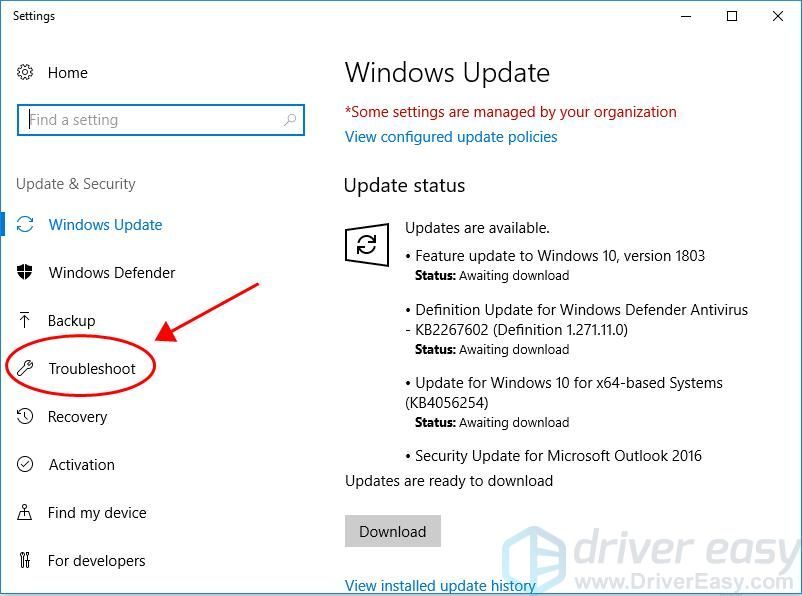
3) Clique atualização do Windows e clique Execute o solucionador de problemas .
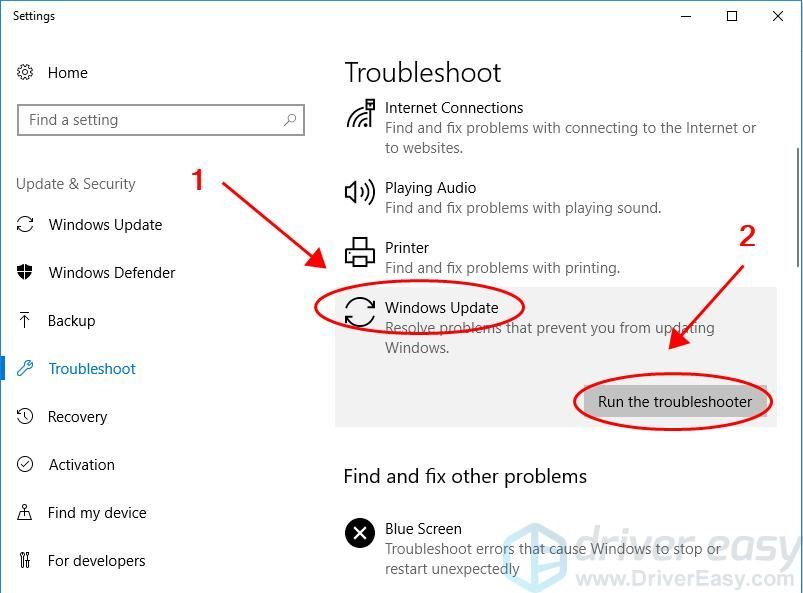
4) Siga as instruções na tela para concluir a solução de problemas e corrigir o problema.
5) Execute o Windows Update novamente para instalar as atualizações e ver se o erro foi removido.
Se você estiver usando o Windows 8:
1) Tipo Problemas de rede na caixa de pesquisa de sua área de trabalho e selecione Identificar e reparar problemas de rede na lista.
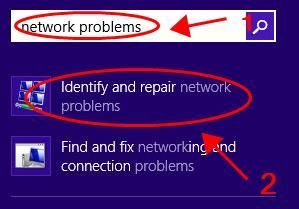
2) Siga as etapas do assistente para diagnosticar e resolver seus problemas de rede.
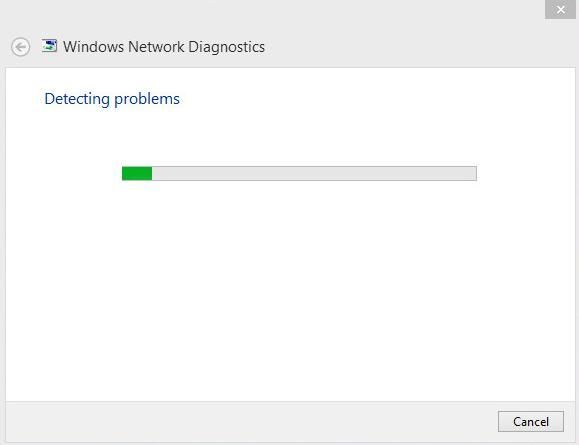
3) Execute o Windows Update novamente.
Se você estiver usando o Windows 7:
1) Clique com o botão direito no Rede ícone na área de notificação e, em seguida, selecione Resolva problemas .
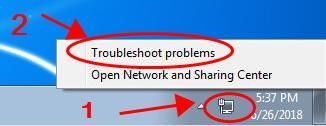
2) Siga as etapas do assistente para diagnosticar e resolver seus problemas de rede.
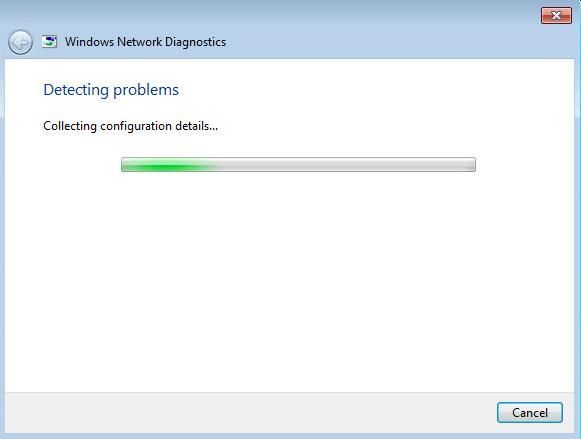
3) Execute o Windows Update novamente.
Correção 2: execute o verificador de arquivos do sistema
Se houver arquivos corrompidos no pacote do Windows Update, é provável que você receba o erro do Windows Update0x80070652 e não consegue instalar as atualizações. entãoo System File Checker (SFC) é uma ferramenta do Windows que verifica se há arquivos corrompidos do sistema e os repara. Veja como usá-lo.
1) Tipo cmd na caixa de pesquisa da barra de tarefas. Clique com o botão direito Prompt de comando (ou cmd se você estiver usando o Windows 7) para selecionar Executar como administrador e clique em sim confirmar.

2) Depois de ver o prompt de comando, digite sfc / scannow e pressione Entrar .
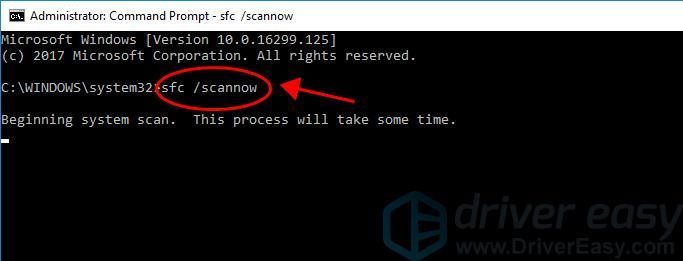
3) O Windows agora verificará os arquivos do sistema e corrigirá automaticamente quaisquer problemas.
4) Assim que a verificação for concluída, saia do Prompt de Comando e tente iniciar o programa que estava apresentando o erro.
5) Execute o Windows Update e baixe o pacote de atualização para ver se o código de erro desaparece.
Ainda sem sorte? Não se preocupe. Temos outras soluções.
Fix 3:Atualizar drivers de dispositivo
Os drivers de dispositivo ausentes ou desatualizados para seus discos rígidos também podem resultar no código de erro 0x80070652 para o Windows Update no computador. Você deve verificar se os drivers do seu computador estão atualizados.
Existem duas maneiras de atualizar seus drivers de dispositivo: manualmente e automaticamente.
Você pode pesquisar manualmente a versão mais recente dos seus drivers, fazer o download e instalá-la no computador. Isso requer tempo e conhecimentos de informática.
Se você não tem tempo ou paciência, pode fazer isso automaticamente com Driver Easy .
O Driver Easy reconhecerá automaticamente o seu sistema e encontrará os drivers corretos para ele. Você não precisa saber exatamente qual sistema o seu computador está executando, você não precisa se arriscar a baixar e instalar o driver errado, e você não precisa se preocupar em cometer erros durante a instalação.
Você pode atualizar seus drivers automaticamente com o LIVRE ou o Para versão do Driver Easy. Mas com a versão Pro, leva apenas 2 cliques (e você terá suporte completo e um Garantia de devolução do dinheiro em 30 dias )
1) Baixar e instale o Driver Easy.
2) Execute o Driver Easy e clique no botão Escaneie agora botão. O Driver Easy irá então verificar o seu computador e detectar quaisquer drivers com problemas.
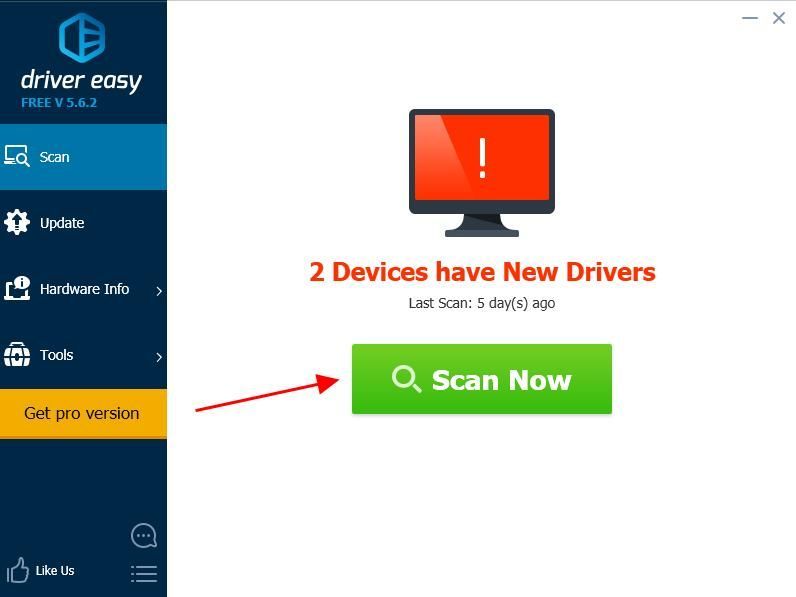
3) Clique no Atualizar botão próximo ao dispositivo sinalizado para baixar automaticamente a versão correta do driver (você pode fazer isso com o LIVRE versão) e, em seguida, instale o driver no computador.
Ou clique Atualize tudo para baixar e instalar automaticamente a versão correta de todos os drivers que estão faltando ou desatualizados em seu sistema (isso requer o Versão Pro - você será solicitado a fazer upgrade ao clicar Atualize tudo )
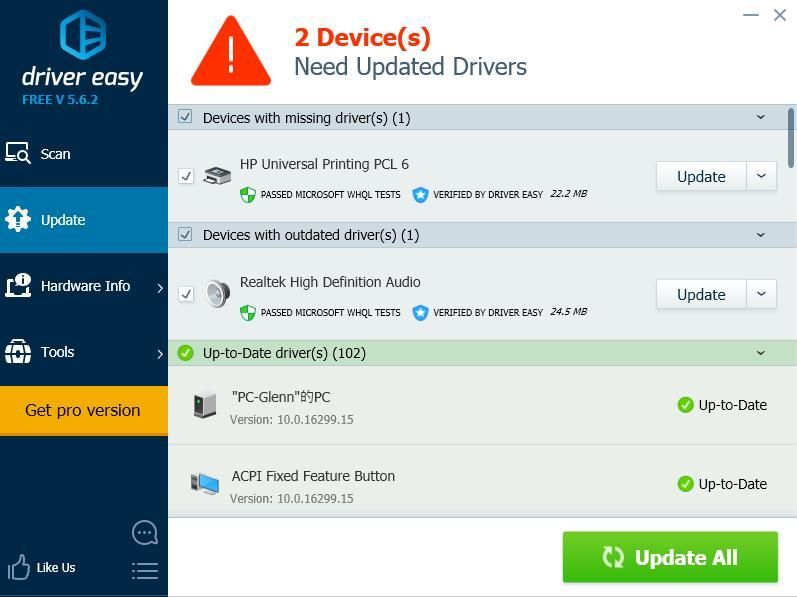
4) Reinicie o seu computador para fazer efeito.
Tente atualizar o Windows novamente para ver se funciona.
Correção 4: redefina a pasta de distribuição de software
De um modo geral, você pode não querer modificar esta pasta, mas às vezes você precisa esvaziar seu conteúdo quando o Datastore do sistema e a pasta de download são dessincronizados, fazendo com que o Windows Update não funcione corretamente.
Então, para corrigir o erro do Windows Update0x80070652, você pode redefinir a pasta Software Distribution. Veja como fazer:
Observação: antes de começar, você deve desconectar seu computador da Internet, porque não será possível redefinir parte do conteúdo que está sendo usado durante a conexão com a Internet.1) Tipo cmd na caixa de pesquisa da barra de tarefas. Clique com o botão direito Prompt de comando (ou cmd se você estiver usando o Windows 7) para selecionar Executar como administrador e clique em sim confirmar.

2) No Prompt de Comando, digite os seguintes comandos (para pararBITS, Cryptographic, MSI Installer e Windows Update Services), e pressione Entrar após cada vez que você digita cada comando.
net stop wuauserv
net stop cryptSvc
bits de parada de rede
net stop msiserver
3) Então você deveriarenomear o Distribuição de Software e Pasta Catroot2 no seu computador. Você pode digitar os dois comandos abaixo para fazer isso.pressione Entrar após cada vez que você digita cada comando.
ren C: Windows SoftwareDistribution SoftwareDistribution.old
ren C: Windows System32 catroot2 Catroot2.old
4) Agora você pode reiniciar o BITS, Cryptographic, MSI Installer e o Windows Update Services. Digite os seguintes comandos no Prompt de Comando epressione Entrar depois de digitar cada comando.
net start wuauserv
net start cryptSvc
bits net start
Net start msiserver
5) Saia do Prompt de Comando e reinicie o computador.
6) Experimente o Windows Update novamente para ver se funciona.
Fix 5:Instale a atualização manualmente
Se o erro do Windows Update 0x80070652 ainda aparecer após as soluções acima, você pode tentar baixar e instalar as atualizações manualmente do centro de download do Windows.
1) Tipo atualização do Windows na caixa de pesquisa de sua área de trabalho e clique em Configurações do Windows Update .
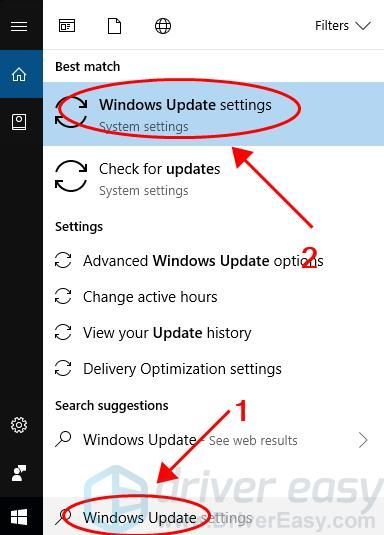
2) Clique Visualizar histórico de atualizações .
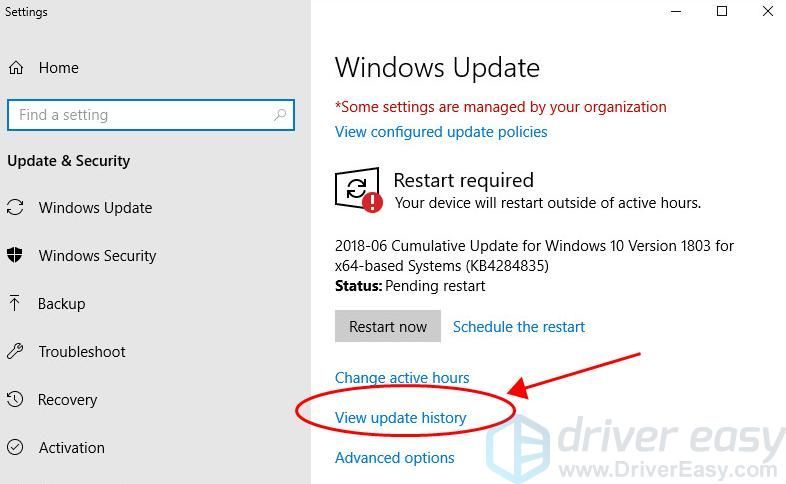
3) Começando pelas datas mais recentes, encontre uma atualização do Windows que não foi instalada e clique duas vezes na atualização para ver mais informações. As atualizações que falharam na instalação serão exibidas Falhou na coluna Status.
4) Vá para Centro de download da Microsoft .
5) Pesquise o pacote de atualização digitando o número do artigo da base de conhecimento.
5) Baixe e instale o pacote de atualização em seu computador.
É isso aí. Espero que as cinco soluções ajudem você a corrigir o erro do Windows Update 0x80070652 e a instalar as atualizações do Windows sem problemas.
![[Resolvido] Assassin’s Creed Mirage não será lançado no PC em 2023](https://letmeknow.ch/img/knowledge-base/EE/solved-assassin-s-creed-mirage-not-launching-on-pc-2023-1.png)

![[2021 Fix] Discord Audio continua cortando no jogo](https://letmeknow.ch/img/sound-issues/07/discord-audio-keeps-cutting-out-game.jpg)
![[RESOLVIDO] Everspace 2 travando no PC](https://letmeknow.ch/img/knowledge/42/everspace-2-crashing-pc.jpg)

![[RESOLVIDO] Oculus Quest 2 não conectando ao PC](https://letmeknow.ch/img/knowledge/01/oculus-quest-2-not-connecting-pc.jpg)
